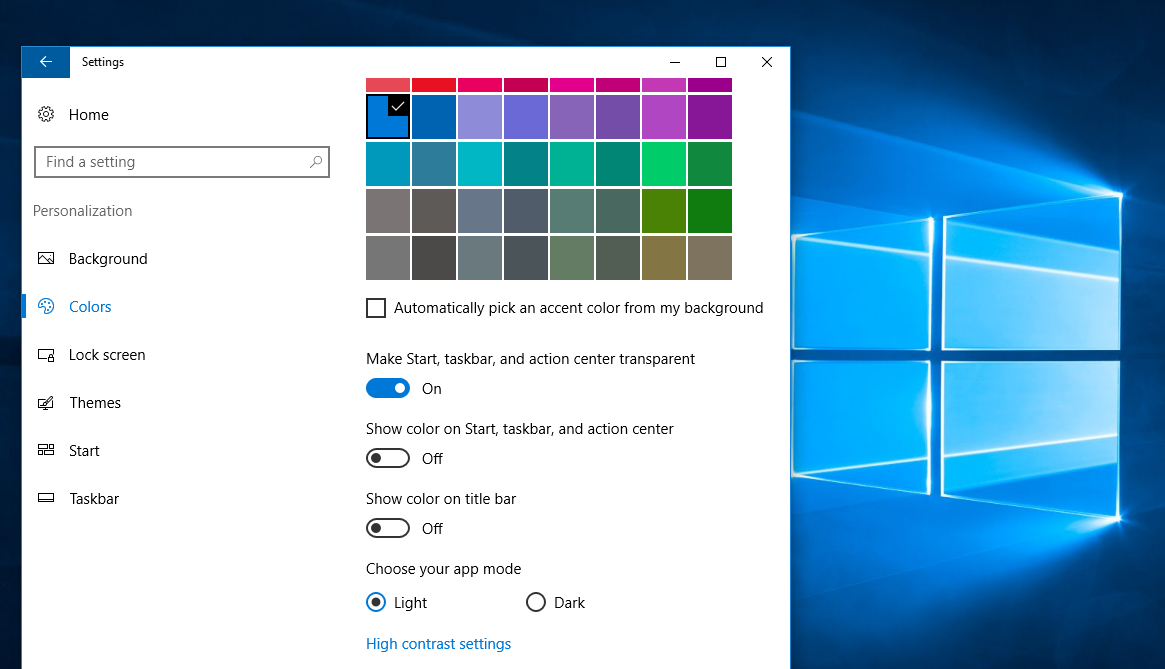NGONOO.com – Pasti kamu salah satu orang yang suka bosen kalau melihat Wallpaper desktop itu-itu saja alias gak ganti-ganti. Disini aku bakalan ngasih tau tips atau gimana caranya supaya Wallpaper PC desktop kamu berganti berganti secara berkala, tentunya dengan waktu yang kita sesuaikan.
Fitur seperti ini sudah ada sejak Windows 7 dan Windows 8 dirilis gaes, jadi di Windows 10 ini adalah versi sempurnanya. Dimana setiap konfigurasi sudah beralih ke mode Setting, bukan lagi Control Panel.
Pertama kita masuk dulu ke menu Personalize

Muncul tampilan baru dan kita pilih Background

Tersedia opsi seperti Picture, Solid color dan Slideshow. Kita pilih yang Slideshow

Terakhir tentukan waktu yang kamu inginkan berapa lama Wallpaper di PC desktop kamu berganti-ganti.

Yang perlu kita perhatikan adalah, penggunaan Wallpaper secara Slideshow bisa memangkas penggunaan baterai. Jadi jangan heran jika fitur ini kita aktifkan maka konsumsi baterai akan semakin boros.